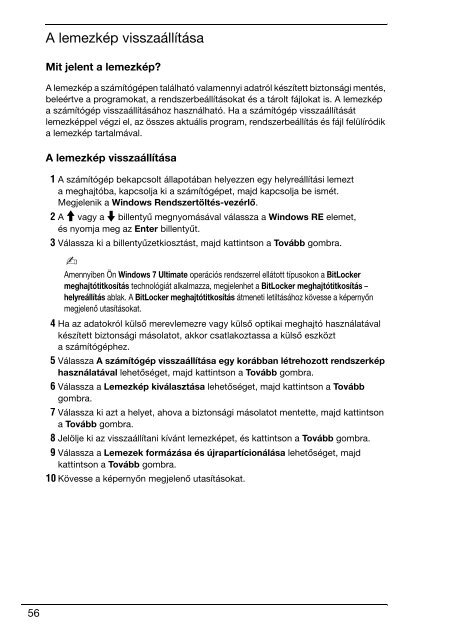Sony VPCCW2C5E - VPCCW2C5E Guide de dépannage Hongrois
Sony VPCCW2C5E - VPCCW2C5E Guide de dépannage Hongrois
Sony VPCCW2C5E - VPCCW2C5E Guide de dépannage Hongrois
You also want an ePaper? Increase the reach of your titles
YUMPU automatically turns print PDFs into web optimized ePapers that Google loves.
A lemezkép visszaállítása<br />
Mit jelent a lemezkép?<br />
A lemezkép a számítógépen található valamennyi adatról készített biztonsági mentés,<br />
beleértve a programokat, a rendszerbeállításokat és a tárolt fájlokat is. A lemezkép<br />
a számítógép visszaállításához használható. Ha a számítógép visszaállítását<br />
lemezképpel végzi el, az összes aktuális program, rendszerbeállítás és fájl felülíródik<br />
a lemezkép tartalmával.<br />
A lemezkép visszaállítása<br />
1 A számítógép bekapcsolt állapotában helyezzen egy helyreállítási lemezt<br />
a meghajtóba, kapcsolja ki a számítógépet, majd kapcsolja be ismét.<br />
Megjelenik a Windows Rendszertöltés-vezérlő.<br />
2 A M vagy a m billentyű megnyomásával válassza a Windows RE elemet,<br />
és nyomja meg az Enter billentyűt.<br />
3 Válassza ki a billentyűzetkiosztást, majd kattintson a Tovább gombra.<br />
Amennyiben Ön Windows 7 Ultimate operációs rendszerrel ellátott típusokon a BitLocker<br />
meghajtótitkosítás technológiát alkalmazza, megjelenhet a BitLocker meghajtótitkosítás –<br />
helyreállítás ablak. A BitLocker meghajtótitkosítás átmeneti letiltásához kövesse a képernyőn<br />
megjelenő utasításokat.<br />
4 Ha az adatokról külső merevlemezre vagy külső optikai meghajtó használatával<br />
készített biztonsági másolatot, akkor csatlakoztassa a külső eszközt<br />
a számítógéphez.<br />
5 Válassza A számítógép visszaállítása egy korábban létrehozott rendszerkép<br />
használatával lehetőséget, majd kattintson a Tovább gombra.<br />
6 Válassza a Lemezkép kiválasztása lehetőséget, majd kattintson a Tovább<br />
gombra.<br />
7 Válassza ki azt a helyet, ahova a biztonsági másolatot mentette, majd kattintson<br />
a Tovább gombra.<br />
8 Jelölje ki az visszaállítani kívánt lemezképet, és kattintson a Tovább gombra.<br />
9 Válassza a Lemezek formázása és újrapartícionálása lehetőséget, majd<br />
kattintson a Tovább gombra.<br />
10 Kövesse a képernyőn megjelenő utasításokat.<br />
56